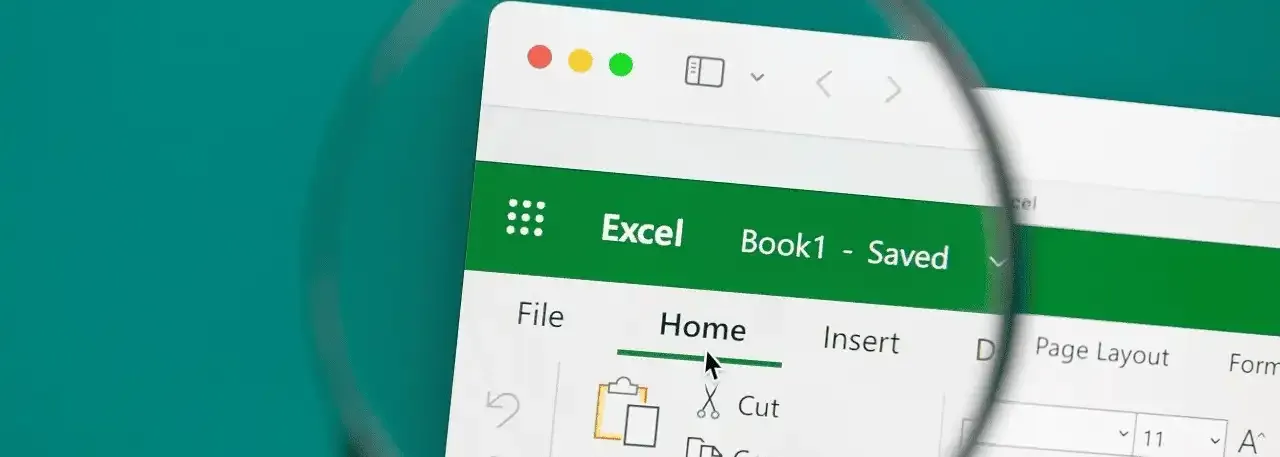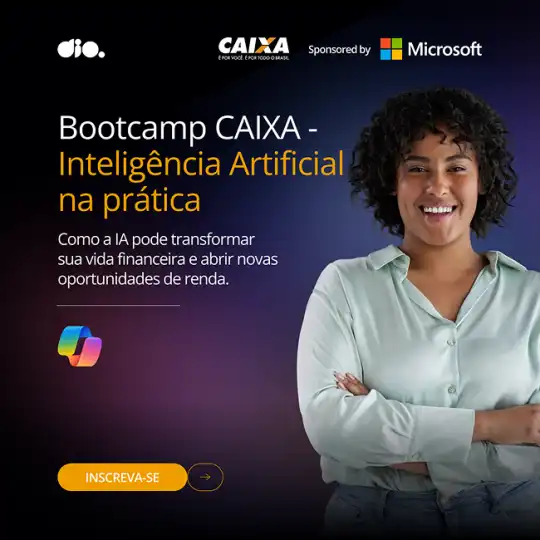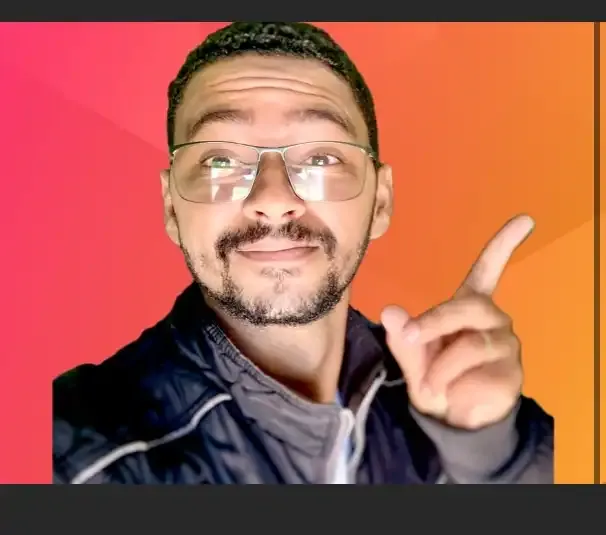Mistérios do Excel que deixa você envergonhado por não saber
- #Excel
I - Busque abusar mais dos poderes em fórmulas de pesquisa
Se você está cansado de vasculhar linhas de dados para encontrar um valor correspondente, tente usar fórmulas de pesquisa , sua nova melhor amiga no Excel. Com funções como XLOOKUP, você pode encontrar e recuperar dados instantaneamente com base em critérios especificados. Chega de pesquisa manual.

Passo a passo:
- Abra sua planilha do Excel contendo seu conjunto de dados e o valor que você deseja consultar.
- Insira a fórmula XLOOKUP na célula onde deseja o resultado: =XLOOKUP(valor_procurado, matriz_procurada, matriz_retorno)
- Substitua
lookup_valuepelo valor que você deseja encontrar,lookup_arraypelo intervalo onde deseja pesquisar e pelo intervalo do qual deseja retornar um resultado correspondente.return_array - Pressione Entere sua fórmula de pesquisa retornará instantaneamente o resultado desejado.
E, claro, depois de escrever sua primeira fórmula, você pode usar a alça de preenchimento para copiar a fórmula para as linhas subsequentes.
II - Automatize a consolidação de dados com o Power Query
Já se foram os dias de consolidação manual de dados!
Com o Power Query, você pode automatizar o processo de combinar e limpar dados de vários arquivos. Você NÃO sentirá falta do tedioso copiar e colar quando dominar esta ferramenta exclusiva para consolidação de dados simplificada. Basicamente, você pode deixar o Power Query fazer o trabalho pesado enquanto você se concentra em analisar insights.

Passo a passo:
- Abra o Excel e vá para a aba Dados .
- Clique em Obter dados e selecione Do arquivo > Da pasta .
- Selecione a pasta que contém seus arquivos e clique em OK .
- O Power Query exibirá uma prévia do conteúdo da pasta. Clique em Combine > Combine & Load para consolidar os dados em uma única tabela.
- Personalize suas etapas de transformação de dados conforme necessário e clique em Fechar e Carregar para carregar os dados consolidados no Excel.

Conclusão
Aí está amigos da DIO.
Algumas poucas técnicas úteis do Excel para turbinar sua produtividade e precisão. Ao dominar essas técnicas, você não só economizará tempo, mas também evitará erros comuns em seus projetos do Excel. Então, o que você está esperando? Comece a implementar essas técnicas hoje mesmo e leve suas habilidades do Excel para o próximo nível!
Não se esqueça..... deixe um comentário contando qual técnica você acha mais útil e compartilhe outras demais para apoiar a família #DIO.
Obrigado!
Link compartilhado no linckedin também:
https://www.linkedin.com/posts/rommel-soares_mist%C3%A9rios-do-excel-que-deixa-voc%C3%AA-envergonhado-activity-7305389033717731328-2h9G?utm_source=share&utm_medium=member_desktop&rcm=ACoAABHR8D4BSKTgthn6PEfNyMtYShaTa91j_5k
#Fonte de informações: ExcelCampus